
在虚拟机中安装时选择版本为centos64位
CentOS-7-x86_64-DVD-1503-01.iso
centos 7.0安装完成后,默认情况下网卡是不开机启动的,而且对于网卡的命名也有所改变。在centos 5及以前的系统网卡命名为eth0 eth1这样的名字,而到了centos 6时代网卡的名字改变成了em1 em2 这样的名字,更大的变化出现在centos 7时代,网卡的名字直接 改变成了ens192 eno12312等的模样。下面具体说下centos 7.0网卡的配置操作。
系统安装完成,进入网卡的配置文件夹
配置网卡信息

cd /etc/sysconfig/network-scripts/
执行查看命令 ll

查看本机的dns和网关信息

网关为:192.168.140.1
DNS:192.168.12.8 192.168.12.9
ifcfg-ens33 文件就是网卡配置文件
备份一下 cp ifcfg-ens33 ifcfg-ens33.bk
ifcfg-ens33 就是虚拟机的网卡配置信息
vi ifcfg-ens33
TYPE=EthernetBOOTPROTO=dhcpDEFROUTE=yesPEERDNS=yesPEERROUTES=yesIPV4_FAILURE_FATAL=noIPV6INIT=yesIPV6_AUTOCONF=yesIPV6_DEFROUTE=yesIPV6_PEERDNS=yesIPV6_PEERROUTES=yesIPV6_FAILURE_FATAL=noNAME=ens33UUID=a5f0f473-01f7-42fd-983f-bcd25865391dDEVICE=ens33ONBOOT=no
修改后配置文件TYPE=EthernetBOOTPROTO=static #启用静态IP地址DEFROUTE=yesPEERDNS=yesPEERROUTES=yesIPV4_FAILURE_FATAL=noIPV6INIT=yesIPV6_AUTOCONF=yesIPV6_DEFROUTE=yesIPV6_PEERDNS=yesIPV6_PEERROUTES=yesIPV6_FAILURE_FATAL=noNAME=ens33UUID=a5f0f473-01f7-42fd-983f-bcd25865391dDEVICE=ens33ONBOOT=yes #开启自动启用网络连接IPADDR0=192.168.140.199 #设置IP地址PREFIXO0=24 #设置子网掩码GATEWAY0=192.168.140.1 #设置网关DNS1=192.168.12.8 #设置主DNS 我这里DNS服务器,大家可以按自己的需要填写,可以填写公司的dns服务器,也可以填写电信或网通的dns服务器DNS2=192.168.12.9 #设置备DNS
网卡配置完毕保存,执行service network restart 命令
重启网卡这里可以使用service network restart 也可以使用centos7 新的命令systemctl restart network.service
最后看下网卡的信息使用命令systemctl status network.status 当然网卡的名字可以按照自己的需求进行修改,可以改成eth0 em1 等编辑/etc/sysconfig/grub文件内容,增加“net.ifnames=0 biosdevname=0”
当然网卡的名字可以按照自己的需求进行修改,可以改成eth0 em1 等编辑/etc/sysconfig/grub文件内容,增加“net.ifnames=0 biosdevname=0” 执行:grub2-mkconfig -o /boot/grub2/grub.cfg重新对 文件进行命名 mv /etc/sysconfig/network-scripts/ifcfg-ens192 /etc/sysconfig/network-scripts/ifcfg-eth0注意修改配置文件内的NAME=ens192 修改为跟上面一样的名字 NAME=eth0配置完成后重启系统,查看网卡的配置 信息 ifocnfig
执行:grub2-mkconfig -o /boot/grub2/grub.cfg重新对 文件进行命名 mv /etc/sysconfig/network-scripts/ifcfg-ens192 /etc/sysconfig/network-scripts/ifcfg-eth0注意修改配置文件内的NAME=ens192 修改为跟上面一样的名字 NAME=eth0配置完成后重启系统,查看网卡的配置 信息 ifocnfig ping baidu.com 查看网络是否通

环境
CentOS:版本7
[root@net592 ~]# uname -a
Linux net592 3.10.0-123.el7.x86_64 #1 SMP Mon Jun 30 12:09:22 UTC 2014 x86_64 x86_64 x86_64 GNU/Linux
问题1:Vmware无法识别网卡,导致虚拟机无法上网
问题2:Vmware虚拟机无法桥接网卡,提示无法将网络更改为桥接模式没有未桥接的主机网络适配器
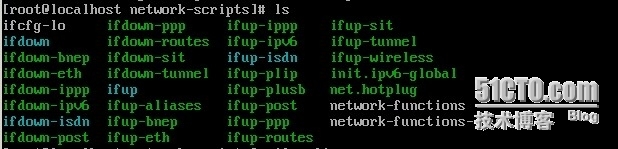

问题一解决方法
由于Vmware虚拟网卡和linux兼容问题导致驱动无法正常安装,默认的网卡类型不兼容
找到我们的Vmware虚拟机文件夹,将VMware 虚拟机配置 (.vmx),追加一条设置我们网卡类型ethernet0.virtualDev = "e1000"
原因
VMware都在虚拟客户机中提供的是古老的AMD PCNet10/100Mbps虚拟网卡,后来,VMware通过一种类似部分虚拟化的vmxnet优化虚拟网卡的方式提供了10/100 /1000Mbps性能,无疑性能更好。现在,VMware ESX Server已经可以提供基于Intel E1000的千兆虚拟网卡,从兼容性和性能的角度来看,E1000都是更好的选择。但似乎,在ESX/ESXi 3.5的图形界面中,都无法直接选择该网卡类型,需要手动配置。
类型可以选择多项
值为"e1000"指定网卡类型为Intel(R) PRO/1000
值为"vlance"指定网卡类型为AMD PCNet AM79C970A(默认为此项不兼容)
值为"vmxnet"指定网卡类型为VMware PCI Ethernet Adapter
修改完成后,查看我们的网卡 inter 可以用了,AMD默认依然无法启用
[root@sky ~]# lspci |grep Eth
02:01.0 Ethernet controller: Intel Corporation 82545EM Gigabit Ethernet Controller (Copper) (rev 01) ###可以正常使用啦
02:05.0 Ethernet controller: Advanced Micro Devices, Inc. [AMD] 79c970 [PCnet32 LANCE] (rev 10) ###Centos不兼容无法使用
[root@sky ~]#
问题二解决方法
设置Vmware桥接设置,将所有桥接卡net0 net8全部删除,然后重启我们电脑,再点击恢复默认即可解决
原因:应该由于之前Vm网卡没有驱动正常。